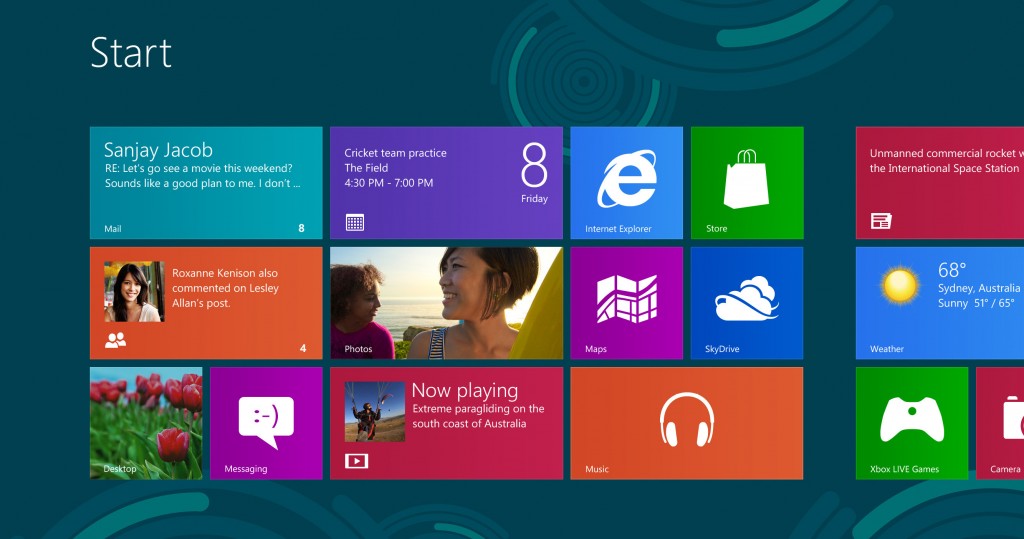Aprendé a usar las nuevas APPS de Windows 8
Windows 8 y Windows RT incluyen muchas apps incorporadas: verás sus iconos en la pantalla de Inicio cuando inicies sesión en tu PC. Estas apps te ayudarán a estar en contacto con tus amigos, acceder rápidamente a tus documentos e información importante, escuchar música y estar al tanto de las noticias.
Música: Escucha canciones gratis por streaming y recibe recomendaciones musicales personalizadas. Comparte tus listas de reproducción y descarga tus canciones preferidas.
Noticias: Personaliza tus noticias y disfruta de un formato impactante repleto de imágenes. Conoce las últimas noticias y mantente al tanto de lo que pasa en el mundo.
Contactos: Permanece conectado y ve actualizaciones en tiempo real de tus cuentas de correo electrónico, y deFacebook, Twitter y LinkedIn.
SkyDrive: Al estar conectado a tu cuenta deMicrosoft, SkyDrive te permite compartir tus archivos, fotos y vídeos y acceder a ellos fácilmente.
Correo: Recibe el correo y envía mensajes desde tus cuentas, incluido Yahoo!Mail y Outlook.com, en una sola bandeja de entrada.
Fotos: Mira y comparte tus fotos y vídeos en un único lugar, tanto si están enFacebook, Flickr, SkyDrive como en otro equipo.

Apps de la Tienda Windows: Puedes examinar las apps de una categoría o bien de grupos como «Principales gratuitas» y «Nuevos lanzamientos». Y si sabes lo que buscas, solo tienes que abrir Inicio y empezar a escribir: verás inmediatamente los resultados de las apps que coinciden con tu búsqueda. Cuando encuentres la app que desees, pulsa o haz clic en Comprar o en Probar (prueba gratuita) si se trata de una app de pago, o bien en Instalar si es gratis.
Ver todas las apps
Si quieres ver todas las apps instaladas en tu equipo, esta es la manera de hacerlo:
En la pantalla de Inicio, desliza el dedo hacia arriba desde el borde inferior o hacia abajo desde el borde superior de la pantalla, y luego pulsa en Todas las aplicaciones.
(O si usas el mouse, haz clic con el botón derecho en cualquier lugar de la pantalla de Inicio y luego haz clic en Todas las aplicaciones).
Cómo usar las apps
Aquí encontrarás un breve resumen de lo que puedes hacer con las apps. No te pierdas los siguientes vídeos de corta duración e instrucciones para aprender a hacer todo esto con el dedo o con un mouse.
Comandos de las apps. Cuando estés usando una app, probablemente querrás hacer cosas concretas con ella. Para averiguar lo que puedes hacer, abre los comandos de la app.
Usa dos apps a la vez. Puedes usar dos apps a la vez acoplándolas para que puedas ver las dos apps en la pantalla al mismo tiempo.
Cambiar de una app a otra. Puedes volver a la app que estabas usando o cambiar rápidamente de una app reciente a otra.
Cerrar una app. Cuando no uses una app que has abierto desde la pantalla de Inicio, Windows acabará cerrándola. Pero también puedes cerrarla manualmente si quieres.